ホームページ >システムチュートリアル >Windowsシリーズ >DISM++ を使用して Win10 の自動更新をオフにする方法 Win10 の自動更新をオフにするチュートリアル
DISM++ を使用して Win10 の自動更新をオフにする方法 Win10 の自動更新をオフにするチュートリアル
- 王林転載
- 2024-01-11 19:24:421613ブラウズ
DISM を使用して Win10 の自動更新をオフにする方法は? サードパーティ ソフトウェアを使用して Win10 システムの自動更新を完全にオフにしたい場合は、どうすればよいですか? 以下は、オフにする方法に関するチュートリアルです。 DISMによるWin10自動アップデート、興味のある友人は参考にしてみてください。
DISM ソフトウェアを起動し、左側の列の [システムの最適化] をクリックし、右側のウィンドウで [Windows Update] をクリックし、[Windows Update の自動更新を次のように調整する] を選択して、[チェックを入れない (チェックしない)] に変更します。推奨)"。
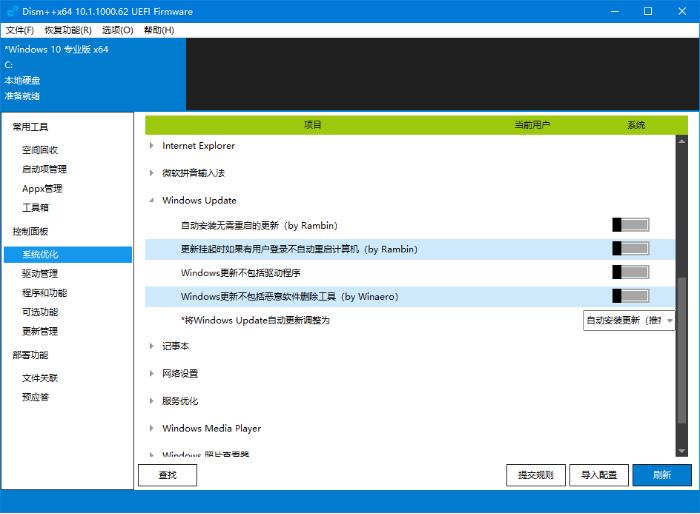
システムを再起動すると、この操作が有効になります。Windows Update を再度開きます。この時点で、自動更新がオフになっていることを示す赤いプロンプトが表示されます。
DISM は自動更新を無効にするだけでなく、再起動せずに更新を自動的にインストールしたり、特定のシステム コンポーネントをデフォルトで除外したりすることもできます。これらはすべてワンクリックで修正できます。
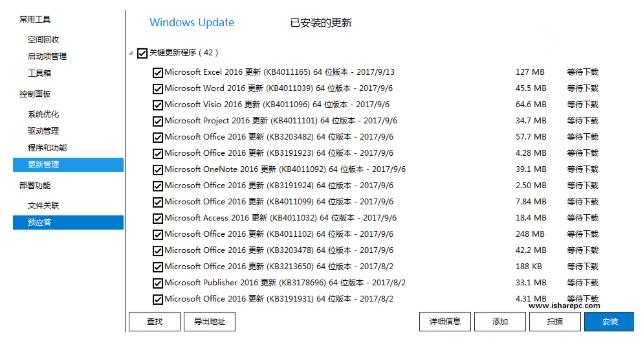
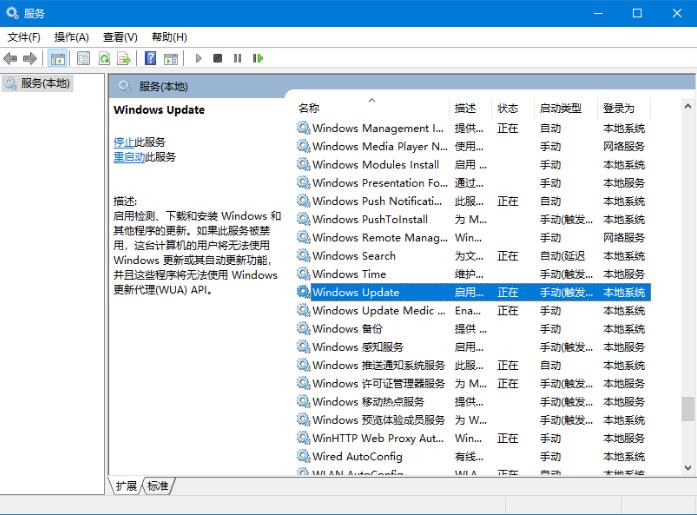
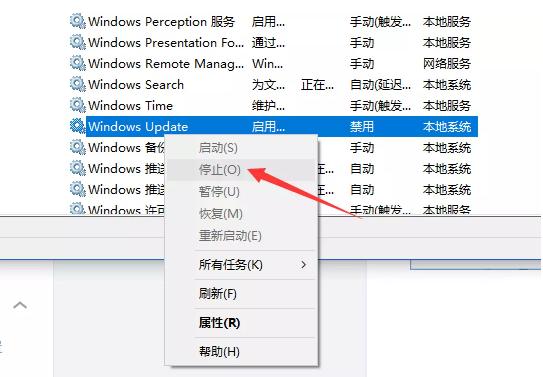
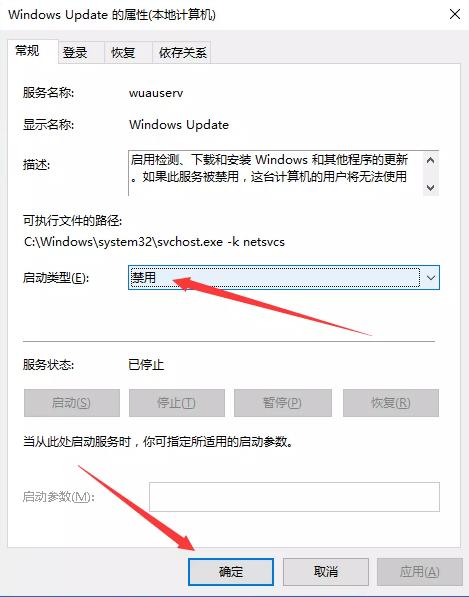
以上がDISM++ を使用して Win10 の自動更新をオフにする方法 Win10 の自動更新をオフにするチュートリアルの詳細内容です。詳細については、PHP 中国語 Web サイトの他の関連記事を参照してください。
声明:
この記事はnndssk.comで複製されています。侵害がある場合は、admin@php.cn までご連絡ください。

